Ako prispôsobiť ľubovoľný obrázok ako tapetu v systéme Android
Rôzne / / November 06, 2023
Všetci milujeme prispôsobovanie našich smartfónov pomocou krásne a príjemné tapety ktoré často upravujú náladu zakaždým, keď ich vidíme. Často sa však stretávame aj s tapetami alebo obrázkami, ktoré chceme nastaviť, ale zdá sa, že sa nehodia na obrazovku. Táto príručka vám teda ukáže, ako urobiť ľubovoľný obrázok vhodný ako tapetu na vašom zariadení so systémom Android.

Problém sa väčšinou vyskytuje pri obrázkoch s rozlíšením, ktoré sa líši od vášho zariadenia so systémom Android. V tomto článku vám chceme ukázať tri metódy, ktoré vám pomôžu prispôsobiť obrázok vašej obrazovke ako tapetu. Poďme začať!
Prečítajte si tiež: Ako nastaviť a používať tapetu AI v systéme Android 14
1. Orezať tapetu podľa rozlíšenia
Ak vám vaše zariadenie so systémom Android neumožňuje vybrať konkrétnu časť obrázka, ktorú chcete použiť ako tapetu, môžete tapetu ručne orezať a vybrať požadovanú oblasť. Aby ste však mohli dokonale prispôsobiť výber orezania, mali by ste poznať rozlíšenie displeja vášho zariadenia so systémom Android.
Špecifikácie vášho zariadenia si môžete pozrieť z Wikipedia a poznačte si rozlíšenie displeja. Ako príklad uvedieme OnePlus Pro.
Krok 1: Poznamenajte si rozlíšenie.
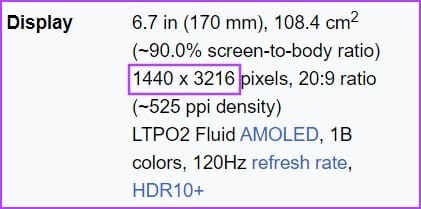
Krok 2: Teraz použite nástroj na orezanie a zmenu veľkosti obrázka. Môžete použiť online editor obrázkov alebo lokálny nástroj. PhotoscapeX je bezplatný nástroj, ktorý odporúčame.
Stiahnite si PhotoScape X na Windows
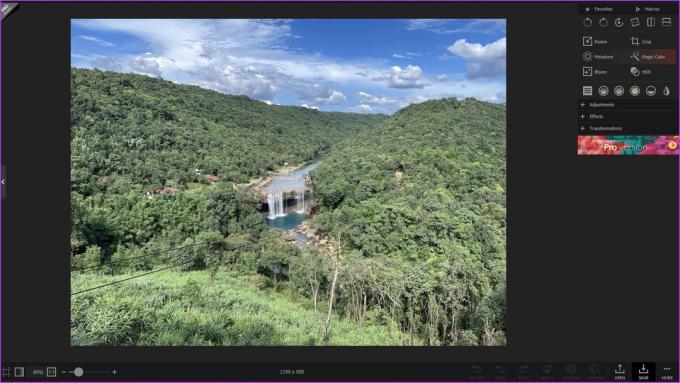
Krok 3: Teraz môžete použiť možnosť orezania a nastaviť rozmery podľa rozlíšenia.
Rozlíšenie vášho zariadenia môže presiahnuť veľkosť obrázka, ktorý sa pokúšate orezať. V takýchto prípadoch môžete rozlíšenie vydeliť faktorom, aby sa rozmery udržali v rámci limitu. Zatiaľ čo väčšina nástrojov vám pomáha automaticky vybrať vhodný pomer strán, tu je návod, ako ho manuálne zmeniť.
Tipy na manuálnu zmenu rozlíšenia tapety
- Zistite aktuálne rozlíšenie obrázka. Povedzme, že váš obrázok má 1920 x 1080 pixelov.
- Vypočítajte pomer strán požadovaného rozlíšenia. Ak chcete napríklad znížiť rozlíšenie na polovicu, môžete ho vypočítať takto: Nová šírka = aktuálna šírka/2 a nová výška = aktuálna výška/2. Vyberte faktor, ktorý udrží novú výšku a šírku v rámci limitu.
- V tomto príklade by nové rozlíšenie bolo 960 × 540 pixelov.
- Ak je rozlíšenie zariadenia menšie ako veľkosť obrázka, ktorý sa pokúšate orezať, môžete rozlíšenie orezania vynásobiť faktorom, aby sa dokonale prispôsobilo vašej obrazovke.
Vyberte oblasť a uložte orezaný obrázok a ste pripravení ísť!

2. Rozšíriť tapetu na šírku: Preveďte obrázok na veľkosť tapety telefónu
Metóda, ktorú sme práve vysvetlili, má výhrady. Pri orezaní obrázka prídete o veľa detailov, pretože na tapetu si ponecháte iba jeho časť. Tu je návod, ako môžete vertikálne rozšíriť obrázok, aby sa na tapetu zmestili ďalšie podrobnosti.
Ak má váš obrázok na šírku konzistentné detaily jednej farby hore/dole, môžete tapetu rozšíriť pomocou Snapseed. Vyskúšajte to pomocou krokov nižšie!
Krok 1: Nainštalujte si Snapseed z obchodu Google Play. Môžete použiť odkaz nižšie.
Stiahnite si Snapseed
Krok 2: Otvorte aplikáciu Snapseed a otvorte fotografiu, ktorú chcete nastaviť ako tapetu.
Krok 3: Klepnite na možnosť Nástroje. Klepnite na Rozbaliť.
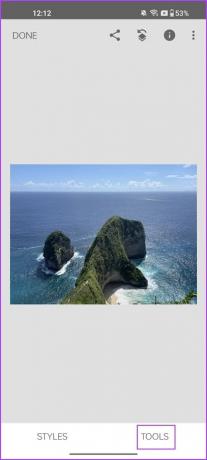
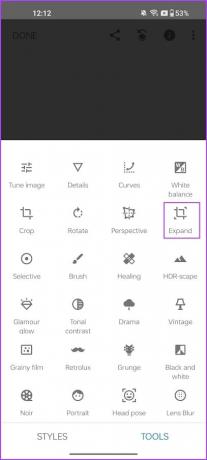
Krok 4: Tapetu môžete vertikálne predĺžiť. Algoritmus sa pokúsi replikovať detaily, aby sa rozšírenie spojilo s obrázkom. Ak chcete dosiahnuť najlepšie výsledky, uistite sa, že oblasť, ktorú rozširujete, má jednotnú farbu a jednoduché prvky.
Možnosť Rozbaliť môžete použiť viackrát, kým nedostanete požadovanú výšku.
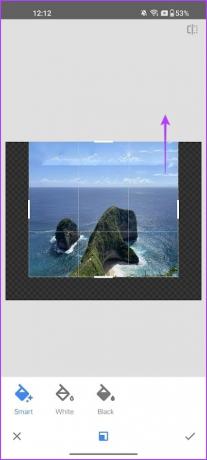
Tu je porovnanie „predtým a po“. Rozšírený obrázok bude lepšie vyhovovať ako tapeta.
Tip: Môžete použiť nástroj „Healing“ na Snapseed alebo na „Magic Eraser“ vo Fotkách Google (ak ste si predplatili Google One), aby ste odstránili všetky nepotrebné prvky, ktoré sa vyskytujú v rozšírenej časti obrázka.
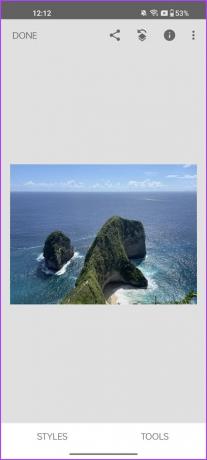
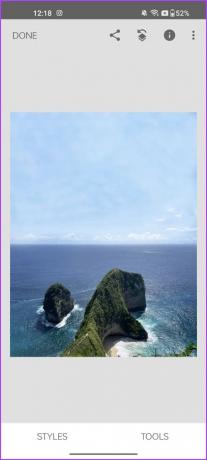
Ak však váš obrázok nie je jednoduchý a so Snapseedom nevidíte použiteľné výsledky, tu je ďalšie riešenie.
3. Pridajte okraje a vytvorte tapetu, ktorá sa dokonale prispôsobí obrazovke
Pomocou aplikácie môžete zmeniť veľkosť obrázka s okrajmi tak, aby sa zmestil ako tapeta. To vám môže pomôcť zachovať viac častí obrázka. Tu je návod, ako používať Square Pic – spoľahlivú aplikáciu, ktorá vám umožní pridať okraje k obrázkom.
Krok 1: Stiahnite si aplikáciu SquarePic do svojho zariadenia so systémom Android. Na stiahnutie z Obchodu Play použite odkaz nižšie.
Stiahnite si SquarePic
Krok 2: Otvorte obrázok pomocou aplikácie SquarePic. Klepnite na Rozloženie.
Krok 3: Vyberte rozloženie, ktoré zväčší veľkosť obrázka vertikálne.
Krok 4: Vzdialiť alebo priblížiť, kým sa vám to páči.
Krok 5: Klepnite na Uložiť.
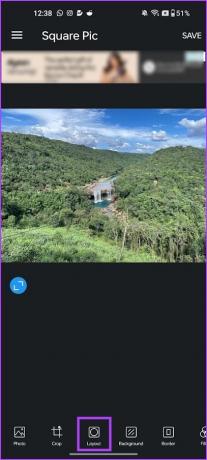
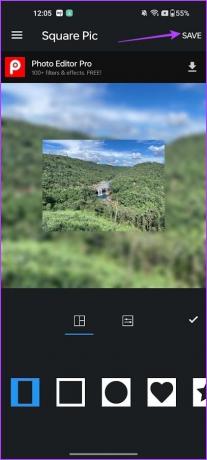
Ako vidíte, pri použití ako tapety si zachovávate veľkú časť obrázka.

To je všetko, čo potrebujete vedieť o tom, ako dokonale prispôsobiť tapetu na vašom zariadení so systémom Android. Ak máte ďalšie otázky, môžete si pozrieť sekciu FAQ nižšie.
Časté otázky o tapetách pre Android
Áno. Počas výberu obrázka pre tapetu na svojom zariadení so systémom Android môžete povoliť posúvanie tapety.
Živé tapety môžu spotrebovať viac batérie ako statické tapety, pretože sú aktívne a môžu vyžadovať dodatočný výpočtový výkon a údaje na zobrazenie interaktívnych a pohyblivých obrázkov.
Radi by sme vám odporučili kulisy a oficiálnu aplikáciu Tapety od spoločnosti Google.
Nastavte ľubovoľný obrázok ako tapetu v systéme Android
Dúfame, že tento článok vám pomôže umiestniť akýkoľvek obrázok ako tapetu na vaše zariadenie Android. Ak však chcete použiť vlastné tapety, uistite sa, že snímate obrázky v orientácii na výšku. Je to najlepší spôsob, ako použiť obrázky ako tapetu bez orezania alebo priblíženia.
Posledná aktualizácia 4. novembra 2023
Vyššie uvedený článok môže obsahovať pridružené odkazy, ktoré pomáhajú podporovať Guiding Tech. Nemá to však vplyv na našu redakčnú integritu. Obsah zostáva nezaujatý a autentický.



